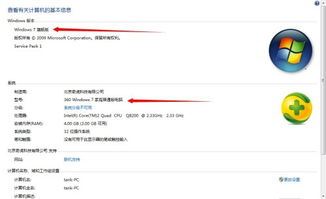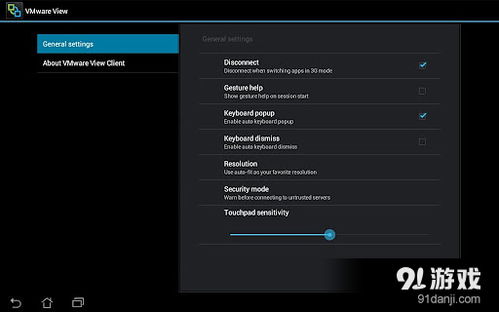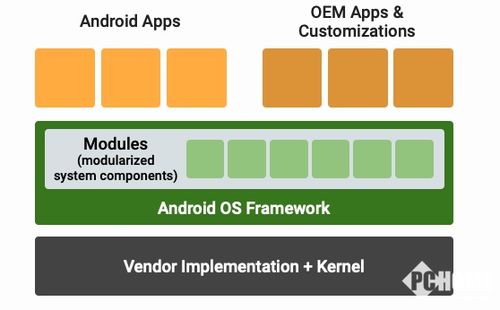- 时间:2025-02-09 11:16:03
- 浏览:
亲爱的手机控们,你们有没有想过,有一天你的华为手机从鸿蒙系统华丽转身,回到了熟悉的安卓怀抱?这可不是梦,今天就来手把手教你如何完成这场神奇的变身!
一、回退前的准备大作战
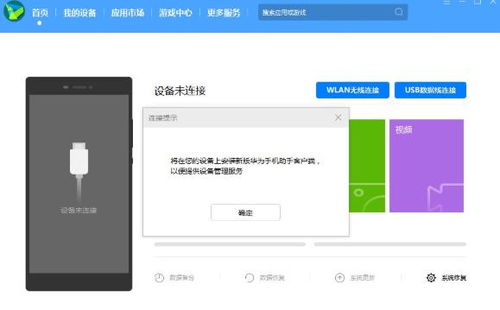
在开始这场冒险之前,咱们得做好充分的准备,就像打怪升级前的装备一样重要哦!
电脑+数据线:这是你的“武器”,连接手机和电脑的桥梁。
华为手机助手:下载安装这个神器,它可是你回退过程中的得力助手。
数据备份:重要的事情说三遍!备份、备份、还是备份!联系人、短信、照片、视频,还有微信聊天记录,一样都不能少。
二、开启回退模式
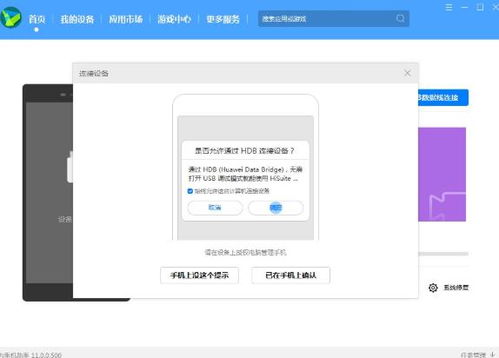
1. 连接手机和电脑:用数据线把手机和电脑连接起来,然后在手机上打开“USB调试”功能。
2. 安装助手:按照提示安装华为手机助手到手机上,输入连接验证码,完成连接。
三、数据备份,万无一失

在正式开始回退之前,别忘了备份你的数据哦!
手机助手备份:打开华为手机助手,选择“备份与恢复”,然后选择要备份的内容,点击“备份”即可。
微信聊天记录备份:打开微信,进入“我”的页面,点击“设置”,然后选择“聊天记录备份与迁移”,选择“微信聊天记录备份到手机”,最后点击“备份”。
四、回退进行时
1. 系统更新:打开华为手机助手,点击“系统更新”,然后选择“切换到其他版本”。
2. 选择安卓版本:在这里,你需要选择一个安卓版本的系统进行恢复,注意每次只能回退到上一个版本哦。
3. 确认回退:点击“确认回退”,等待助手帮你完成回退操作。
五、关闭自动更新,安心使用
为了避免手机自动更新成鸿蒙系统,我们需要关闭自动更新功能。
1. 设置自动更新:打开手机设置,进入“系统与更新”,然后关闭“WLAN环境自动下载”和“夜间安装”。
2. 关闭软件更新权限:进入“设置”-“应用”-“应用管理”,找到“软件更新”,将“修改系统设置”改为“不允许”。
六、
通过以上步骤,你的华为手机就成功从鸿蒙系统回到了安卓怀抱。是不是觉得很简单呢?不过,在回退过程中,一定要确保手机电量充足,以免出现意外情况。另外,记得备份好数据,以免丢失重要信息。
希望这篇文章能帮到你,让你的手机焕发新的活力!如果你还有其他问题,欢迎在评论区留言哦!